Como crear un cuadro de lista en Libro Diario
Comencemos con el articulo Como crear un cuadro de lista en Libro Diario.
Pero antes que nada te invito a que leas el articulo anterior, para eso tan solo pulsa clic en el botón:
Es muy importante tener un cuadro de lista que nos muestre el catálogo de cuenta, esto nos ayudara a recordar de forma fácil el código y el nombre de la cuenta.
Si no has creado tu Sistema Contable en Excel, te invito a que busques dentro de este mismo Blog la categoría "Excel y Contabilidad" dentro de esta categoría encontraras todos los artículos relacionados con Cómo crear tu Sistema Contable en Excel.
En este artículo de "Como crear un cuadro de lista en Libro Diario", vamos a concatenar datos para luego poder presentarlo en un cuadro de lista.
Concatenando Datos en tu Hoja Balance - cuadro de lista en Libro Diario
Antes de insertar el cuadro de lista debemos de tener listo los datos a presentar dentro de la misma.
Entonces vamos a concatenar los datos del encabezado código y el encabezado cuentas. Sigue los siguientes pasos para poder concatenar:
Ejemplo de cuadro de lista en Libro Diario
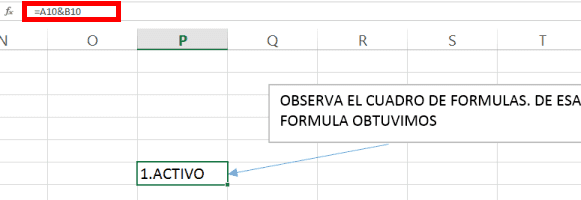
Si no sabes como hacerlo, sigue estos pasos:
Listo! Tu fórmula se a copiado en todas las celdas y has terminado de concatenar. Véase la siguiente imagen:
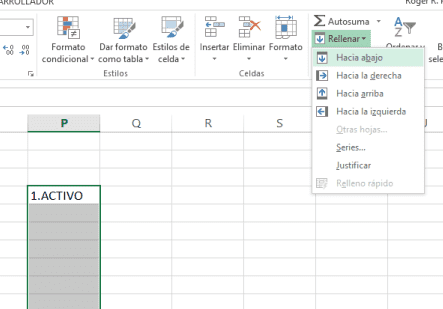
Muy bien! Hasta el momento hemos terminado de concatenar datos, ahora que tal si practicas bien todo este tema de la concatenación.
Te invito a que lo leas dos veces más este articulo para que alcances el nivel máximo de entendimiento.
Si te gusto el tema de hoy compártelo con tus amigos de Facebook, pulsando clic en el botón compartir:
Y si aun no estas suscrito en nuestro canal, tan solo pulsa clic en el botón rojo para acceder a todos los vídeos nuevos que subimos cada semana:
Para Finalizar:
Me gustaría saber que piensas de este articulo "Como crear un cuadro de lista en Libro Diario", por lo tanto, déjame tu comentario con dudas, criticas constructivas y sugerencias.
Hasta aquí hemos llegado con este articulo, para continuar con el siguiente articulo, tan solo pulsa clic en el botón:
Cualquier duda o pregunta, puedes escribirme directamente en la sección de comentarios, en la pagina del chat, directamente en whatsapp o bien al correo electrónico rogerperez@aplicaexcelcontable.com.
Te saluda,
Roger Perez – Aplica Excel Contable

